国旅手游网提供好玩的手机游戏和手机必备软件下载,每天推荐精品安卓手游和最新应用软件app,并整理了热门游戏攻略、软件教程、资讯等内容。欢迎收藏
网友慰籍提问:在几何画板中添加自定义工具的具体操作是
很多老师对几何画板都是非常熟悉的,但是一些新手朋友还不知道在几何画板中怎样添加自定义工具,那就来下文学习一下吧。
1.首先,你需要下载一个装有各种自定义工具的文件夹。
2.将下载的工具文件夹放到几何画板安装目录下,打开几何画板软件,在自定义工具点击“选择工具文件夹”。
3.在弹出的对话框中找到你放在安装目录下的工具文件夹,单击选中该文件,然后点击“选择”。
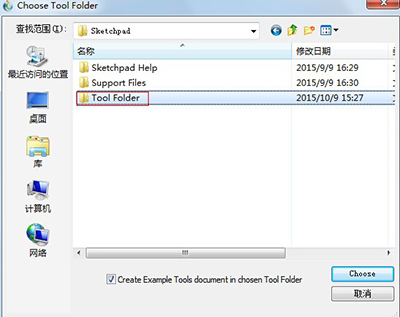
几何画板
在安装目录找到工具文件夹“Tool Folder”并选择
4.稍等片刻会弹出添加成功的提示窗口,点击“确定”即可。
温馨提示:若弹出提示“所请求的文件无法创建”的对话框,只需按确定即可。
以上就是在几何画板中添加自定义工具的具体操作,希望可以帮助到大家。
关于《在几何画板中添加自定义工具的具体操作》相关问题的解答绯尘小编就为大家介绍到这里了。如需了解其他软件使用问题,请持续关注国旅手游网软件教程栏目。
版权声明:本文内容由互联网用户自发贡献,该文观点仅代表作者本人。本站仅提供信息存储空间服务,不拥有所有权,不承担相关法律责任。如果发现本站有涉嫌抄袭侵权/违法违规的内容,欢迎发送邮件至【1047436850@qq.com】举报,并提供相关证据及涉嫌侵权链接,一经查实,本站将在14个工作日内删除涉嫌侵权内容。
本文标题:【在几何画板中添加自定义工具的具体操作步骤[在几何画板中添加自定义工具的具体操作方法]】
本文链接:http://www.citshb.com/class271274.html
